Kontaktantworten überprüfen
Sie müssen die Antworten der Kontakte überprüfen. Wenn die in einer Antwort enthaltenen Informationen gültig sind, können Sie die Antwort akzeptieren. Wählen Sie die Schaltfläche Akzeptieren am Ende der Abfrage.
Tipp: Anstatt jede Antwort einzeln zu akzeptieren, können Sie einfach auf die Schaltfläche Fertiggestellt oben auf der Seite klicken, nachdem Sie die Antworten geprüft und für gültig befunden haben. Dadurch werden automatisch alle Antworten im Dokument akzeptiert und der Status der Abfrage auf Fertiggestellt geändert.
Sie können auch eine Antwort an die Kontaktperson zurückschicken, wenn die bereitgestellten Informationen oder Dokumente unzureichend oder falsch sind oder einer Klärung bedürfen. Wählen Sie die Schaltfläche Zurück am Ende der Abfrage.
Wenn die Abfrage den Antworttyp Einfache elektronische Signatur hat und der Kontakt elektronisch akzeptiert wurde, können Sie Elektronisch signiert auswählen, um die Signaturdetails zu überprüfen und herunterzuladen.
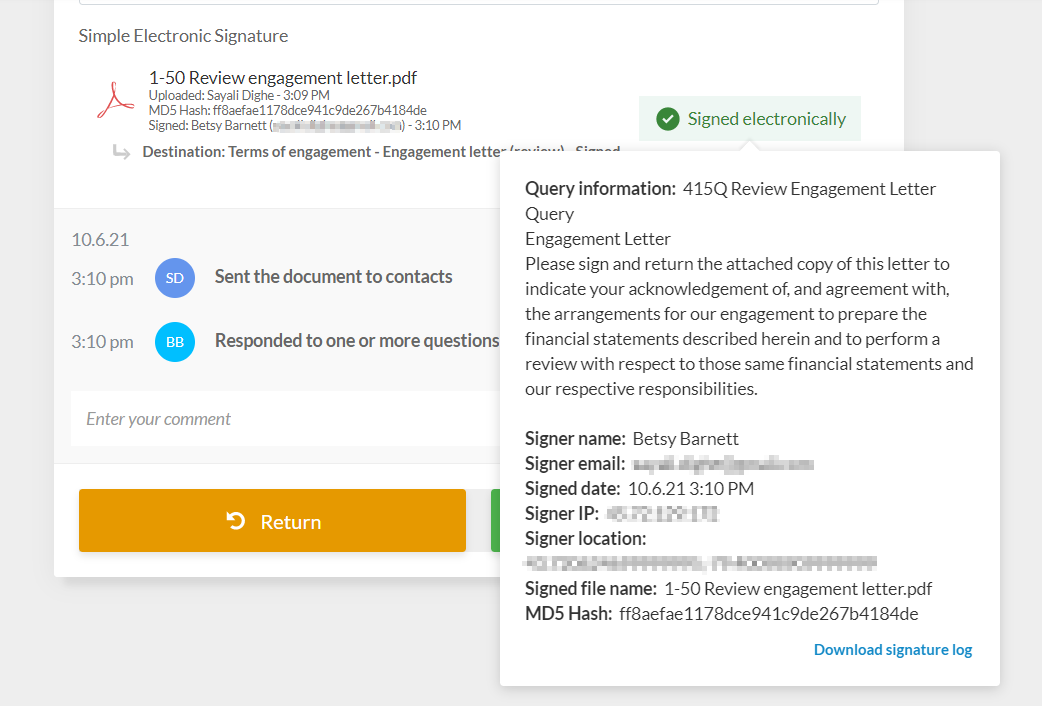
Das Protokoll enthält die folgenden Informationen:
-
Abfragedetails
-
Name und E-Mail des Unterzeichners
-
Standort des Unterzeichners (wenn die Kunden den Zugriff auf den Standort aktiviert haben)
-
IP-Adresse des Unterzeichners
-
Datum der Unterzeichnung
-
Name des Dokuments
-
Dokument MD5-Hash
Das Signaturprotokoll ist auch im signierten Dokument verfügbar, wenn Sie es auf der Seite Dokumente öffnen.
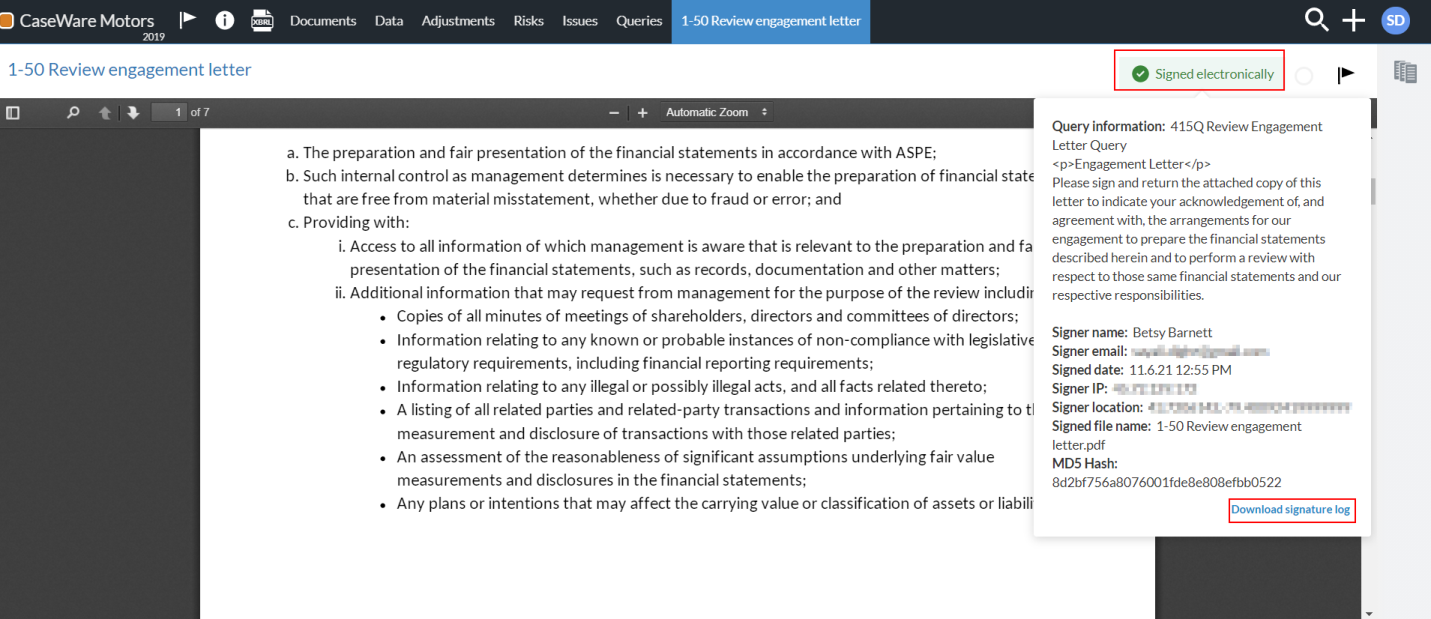
Sie können auch die Filter im linken Fensterbereich verwenden, um den Fortschritt der Kontakte zu überprüfen und durch das Dokument zu navigieren, während Sie die Antworten überprüfen.
Einen Kommentar hinzufügen:
-
Gehen Sie zu der Frage, für die Sie Kommentare oder Notizen hinzufügen möchten.
-
Geben Sie Ihren Kommentar in das Feld Kommentar unter der Frage ein.
Ansprechpartner und Mitarbeiter können bei Bedarf Kommentare hinzufügen. Beachten Sie, dass die Initialen des Benutzers, das Datum und der Zeitstempel aller Interaktionen im Feld Kommentar angezeigt werden.
Falls erforderlich, können Sie Weitere Aktionen (![]() ) und dann Bearbeiten oder Löschen wählen, um Ihre Kommentare zu bearbeiten oder zu löschen. Zeitstempel für bearbeitete und gelöschte Kommentare werden im Kommentarbereich angezeigt. Bei einem gelöschten Kommentar wird der Begriff Gelöscht zusammen mit dem Zeitstempel angezeigt.
) und dann Bearbeiten oder Löschen wählen, um Ihre Kommentare zu bearbeiten oder zu löschen. Zeitstempel für bearbeitete und gelöschte Kommentare werden im Kommentarbereich angezeigt. Bei einem gelöschten Kommentar wird der Begriff Gelöscht zusammen mit dem Zeitstempel angezeigt.
Hinweis: Informationen, die anzeigen, dass ein Kommentar bearbeitet oder gelöscht wurde, sind nur für Mitarbeiter verfügbar und werden nicht für Kontakte angezeigt.
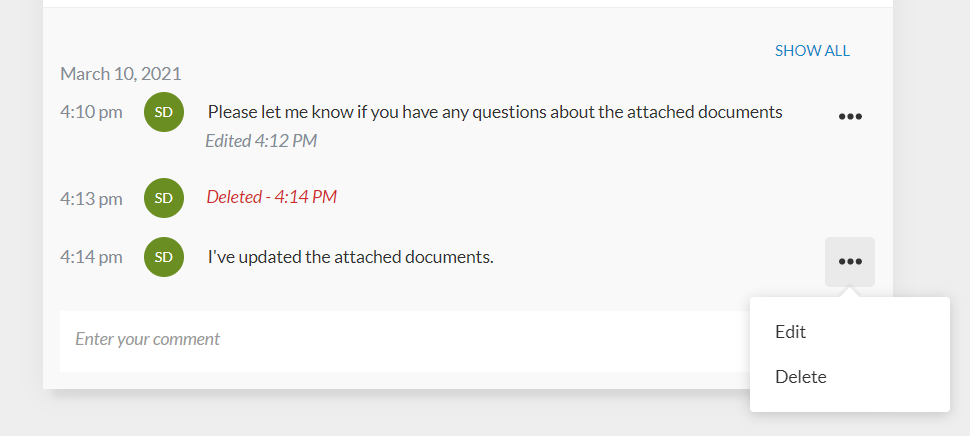
Im Bereich Kommentare wird auch die Historie der Abfrage angezeigt. Der Abfrageverlauf enthält den Zeitstempel und den Benutzernamen für die folgenden Aktionen:
-
Abfrage wird an den Kontakt gesendet
-
Kontaktperson antwortet auf die Frage
-
Kontaktperson kennzeichnet die Frage als beantwortet
-
Antwort wird akzeptiert
-
Antwort wird abgelehnt
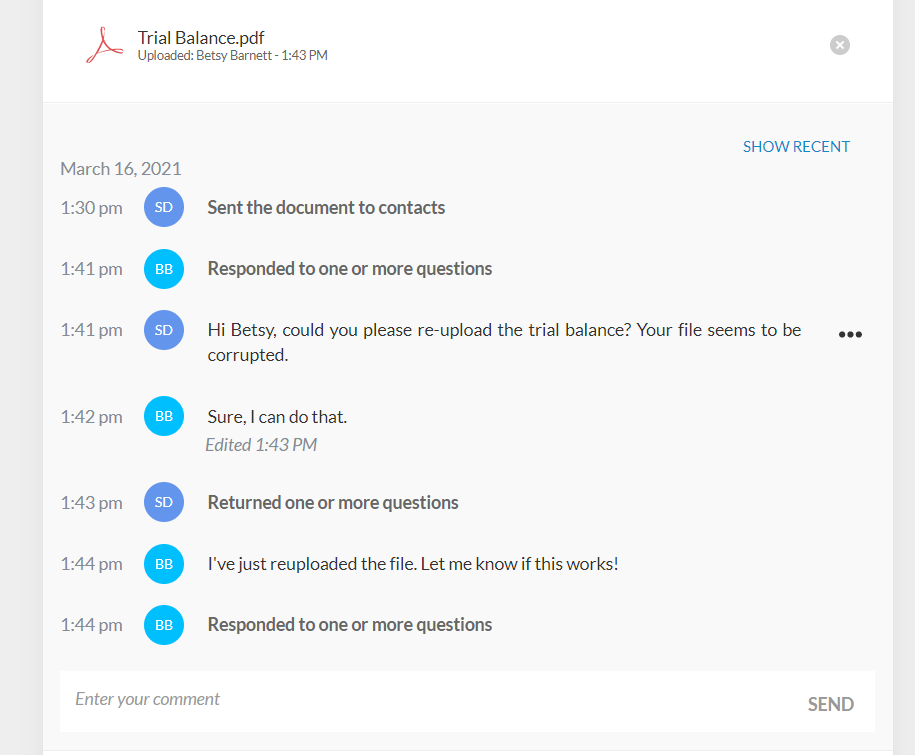
Wenn Sie im Bereich Kommentare nur die Historie der Abfrage sehen möchten, können Sie oben auf der Seite Weitere Aktionen (![]() ) die Option Kommentare verbergen wählen.
) die Option Kommentare verbergen wählen.
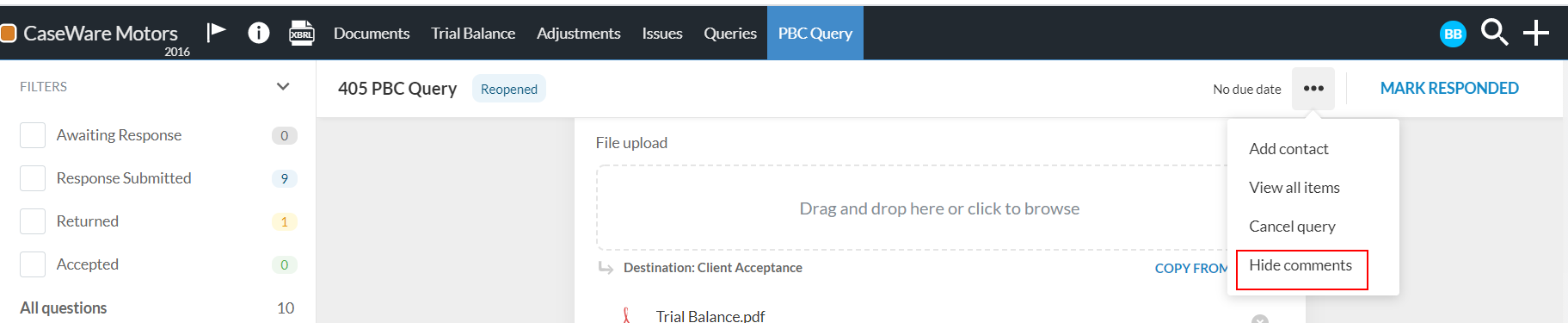
Der Fragenverlauf wird auch in das Engagement-Archiv aufgenommen, wenn Sie die Option Referenzkopie herunterladen verwenden. Beachten Sie, dass die Abfragehistorie für Kontakte nicht verfügbar ist.
